
In questi ultimi anni sono diventati sempre più popolari i file compressi in formato RAR, dal momento che garantiscono una compressione maggiore rispetto al formato ZIP. Se siamo in possesso di un PC con installato il sistema operativo Windows 7, possiamo fare affidamento al programma ufficiale WinRAR, perfettamente compatibile con ogni genere di file compresso. Ma se invece abbiamo un PC o un tablet con Windows 8, allora possiamo provare qualche altro software.
Come molti di voi già sapranno, una delle principali novità di Windows 8 è l’interfaccia utente (ex Metro) che sostituisce il tasto Start e raccoglie informazioni in tempo reale e tutte quelle app scaricabili dal marketplace Windows Store.
Se in modalità desktop possiamo continuare ad utilizzare senza problemi WinRAR, con la nuova interfaccia il discorso cambia, e vi raccomandiamo di provare ad usare il programma Unpacker. Come il termine inglese suggerisce, si tratta di un software che in maniera semplice e veloce ci permette di aprire ed estrarre il contenuto degli archivi compressi in tanti formati, come RAR, ZIP, 7Z e molti altri ancora. Il suo utilizzo è veramente una passeggiata e sono supportati anche i file protetti da password.
Per procedere con la sua installazione, prima di tutto dobbiamo avviare il browser Internet Explorer e caricare la pagina del Windows Store Online dedicata appunto all’applicazione Unpacker. Una volta caricata la pagina, facciamo clic sul pulsante “Visualizza in Windows Store” in maniera tale da passare immediamente al marketplace delle app di Windows 8. Fatto? Benissimo, adesso non ci resta altro da fare che cliccare sul pulsante Installa (si trova sulla sinistra) e attendere il completamento del download.
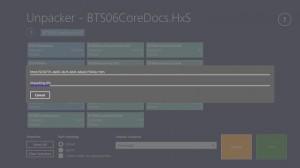
Terminato il download, l’installazione è automatica e in pochi istanti troveremo l’icona di accesso rapido a Unpacker direttamente dalla Start Screen di Windows 8. L’interfaccia del programma è in perfetto stile “Metro UI”, e per aprire un file compresso è sufficiente cliccare sul pulsante “Open Files” e selezionare la cartella dove è presente l’archivio compresso.
Se desideriamo aprire più file compressi in maniera contemporanea, ci basta mettere il segno di spunta sui file desiderati, e quindi cliccare sul pulsante Apri. Semplice vero? Ed è ancora più semplice estrarre il contenuto di questi file. Basta infatti selezionare la cartella di destinazione dal menu a tendina “Unpack Location” e cliccare su “Unpack”. In entrambi i casi, nel caso sia presente una password comparirà una schermata di richiesta di immissione della parola chiave prima di procedere con l’operazione.







